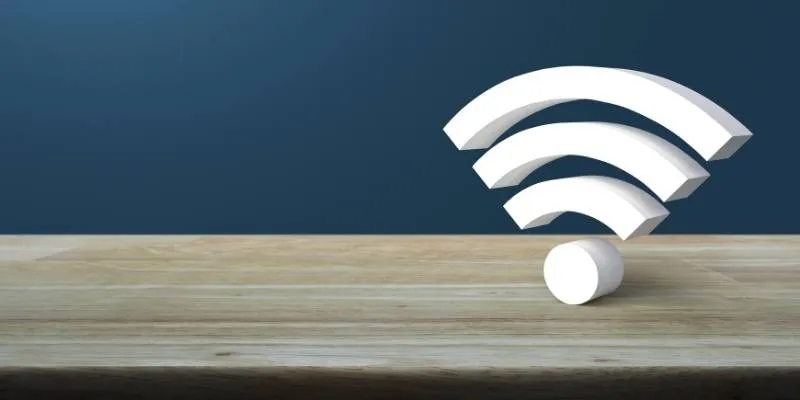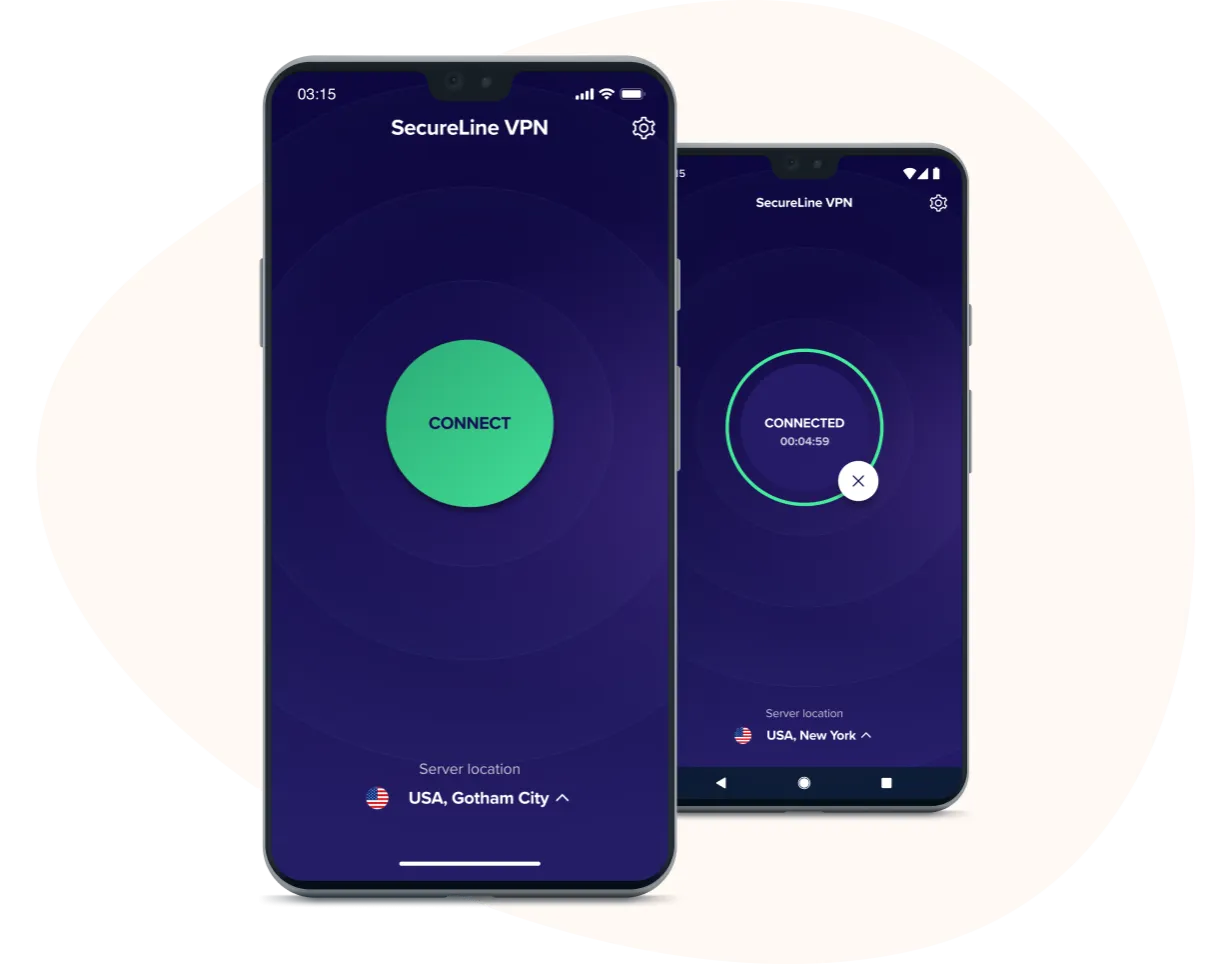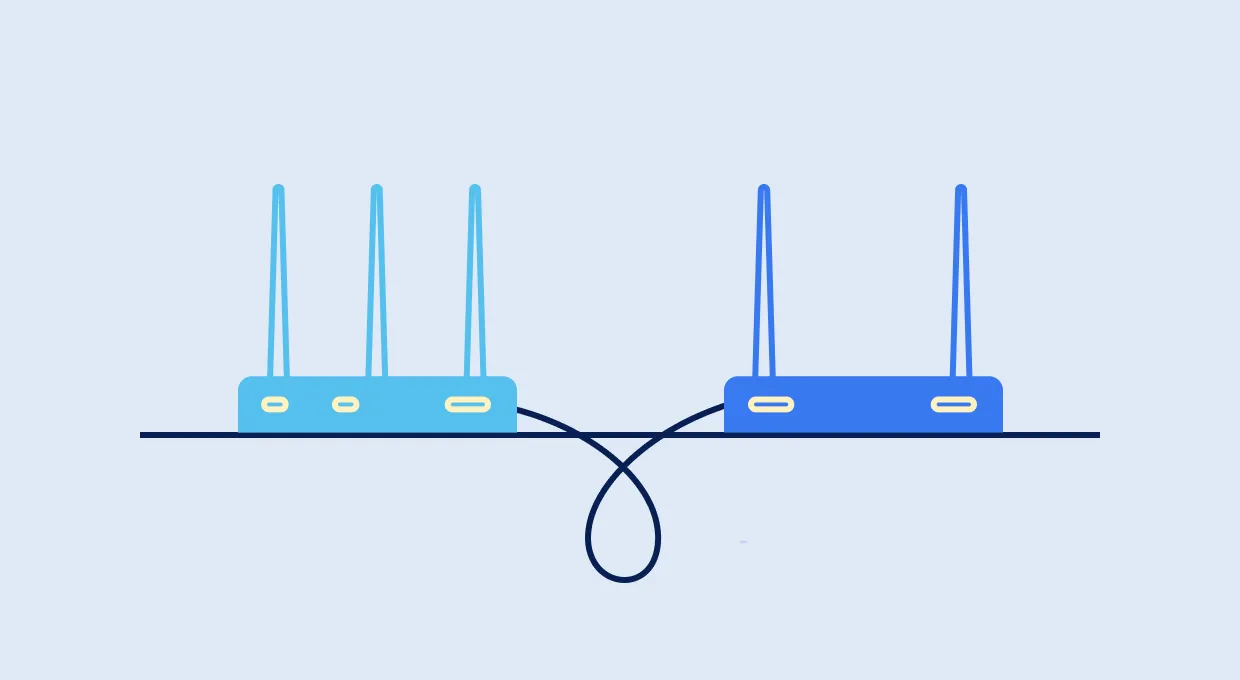Połączenie telefonu z komputerem przez Wi-Fi może wydawać się skomplikowane, ale w rzeczywistości jest to prosty proces, który każdy może zrealizować. Aby rozpocząć, oba urządzenia muszą być połączone z tą samą siecią Wi-Fi. Następnie konieczne jest zainstalowanie odpowiedniej aplikacji, która umożliwi przesyłanie plików między telefonem a komputerem.
Dla użytkowników systemu Windows dostępna jest aplikacja Phone Link, która pozwala na łatwe połączenie z telefonem Android. W przypadku posiadaczy urządzeń Apple, idealnym rozwiązaniem jest funkcja AirDrop, która umożliwia szybkie przesyłanie plików między urządzeniami Apple. W tym artykule przedstawimy krok po kroku, jak skonfigurować te połączenia, abyś mógł cieszyć się wygodnym przesyłaniem danych.
Kluczowe informacje:- Aby połączyć telefon z komputerem przez Wi-Fi, oba urządzenia muszą być w tej samej sieci.
- Dla Windows użytkownicy powinni korzystać z aplikacji Phone Link, która umożliwia szybkie połączenie z telefonem Android.
- Użytkownicy Apple mogą skorzystać z funkcji AirDrop do przesyłania plików między urządzeniami.
- Proces konfiguracji jest prosty i wymaga jedynie kilku kroków, takich jak zeskanowanie kodu QR lub włączenie AirDrop.
Jak połączyć telefon z komputerem przez Wi-Fi: krok po kroku
Aby połączyć telefon z komputerem przez Wi-Fi, najpierw upewnij się, że oba urządzenia są podłączone do tej samej sieci Wi-Fi. To kluczowy krok, który umożliwi im komunikację. Następnie potrzebna będzie odpowiednia aplikacja do przesyłania plików lub synchronizacji danych. W przypadku systemu Windows, możesz skorzystać z aplikacji Phone Link, natomiast użytkownicy urządzeń Apple mogą wykorzystać funkcję AirDrop.
Po nawiązaniu połączenia przez Wi-Fi, możesz łatwo przesyłać pliki, synchronizować zdjęcia czy korzystać z różnych funkcji dostępnych na obu urządzeniach. Połączenie to jest nie tylko wygodne, ale także pozwala na szybki transfer danych bez potrzeby używania kabli. W kolejnych sekcjach omówimy szczegółowe instrukcje dotyczące różnych platform, aby pomóc Ci w skonfigurowaniu tego połączenia.
Wybór odpowiedniej metody: Android vs iOS
Wybór metody łączenia telefonu z komputerem przez Wi-Fi różni się w zależności od systemu operacyjnego. Użytkownicy Androida mogą korzystać z aplikacji takich jak "Pushbullet" czy "ShareIt", które oferują różne funkcje przesyłania plików. Z kolei użytkownicy iOS mają dostęp do wbudowanej funkcji AirDrop, która umożliwia szybkie i łatwe przesyłanie danych między urządzeniami Apple. Oba systemy oferują unikalne rozwiązania, które mogą być dostosowane do indywidualnych potrzeb użytkowników.
Konfiguracja połączenia Wi-Fi na telefonie: instrukcje dla Androida
Aby połączyć telefon z komputerem przez Wi-Fi na urządzeniu z systemem Android, zacznij od upewnienia się, że oba urządzenia są podłączone do tej samej sieci Wi-Fi. Następnie, w zależności od wybranej aplikacji, zainstaluj odpowiednie oprogramowanie, takie jak "Pushbullet" lub "ShareIt". Po zainstalowaniu aplikacji, otwórz ją na swoim telefonie i postępuj zgodnie z instrukcjami, aby nawiązać połączenie z komputerem.
Kiedy aplikacja jest już uruchomiona, wybierz opcję przesyłania plików lub synchronizacji. W przypadku "Pushbullet" możesz po prostu zarejestrować się i zalogować, a następnie wybrać pliki, które chcesz przesłać. "ShareIt" działa podobnie, umożliwiając szybki transfer plików między urządzeniami. Upewnij się, że oba urządzenia są w tej samej sieci Wi-Fi, aby zapewnić płynne przesyłanie danych.
- Pushbullet - umożliwia przesyłanie plików, linków oraz powiadomień między urządzeniami.
- ShareIt - aplikacja do szybkiego przesyłania plików, która nie wymaga połączenia z Internetem.
- Zapya - kolejna popularna aplikacja do transferu plików, która działa na różnych platformach.
Konfiguracja połączenia Wi-Fi na telefonie: instrukcje dla iOS
Użytkownicy iPhone'ów mogą łatwo połączyć telefon z komputerem przez Wi-Fi dzięki funkcji AirDrop oraz aplikacji iCloud. Aby rozpocząć, upewnij się, że AirDrop jest włączony w ustawieniach telefonu. Możesz to zrobić, przechodząc do Ustawień, a następnie do sekcji Ogólne i wybierając AirDrop. Wybierz opcję "Wszyscy" lub "Tylko kontakty", aby umożliwić innym urządzeniom przesyłanie plików do Twojego iPhone'a.
Jeśli chcesz synchronizować pliki z komputerem, skorzystaj z iCloud. Zainstaluj iCloud na swoim komputerze, a następnie zaloguj się na to samo konto Apple ID, które używasz na swoim iPhonie. Dzięki temu będziesz mieć dostęp do zdjęć, dokumentów i innych plików z różnych urządzeń. Pamiętaj, aby upewnić się, że zarówno komputer, jak i telefon są połączone z tą samą siecią Wi-Fi, aby zapewnić płynne przesyłanie danych.
- AirDrop - szybkie przesyłanie plików między urządzeniami Apple bez potrzeby używania kabli.
- iCloud - usługa synchronizacji danych, która umożliwia dostęp do plików na różnych urządzeniach.
- Documents by Readdle - aplikacja do zarządzania plikami, która wspiera transfer przez Wi-Fi.
Aplikacje i funkcje ułatwiające połączenie przez Wi-Fi
W dzisiejszych czasach, aby połączyć telefon z komputerem przez Wi-Fi, istnieje wiele aplikacji i wbudowanych funkcji, które znacznie ułatwiają ten proces. Dzięki nim można szybko przesyłać pliki, synchronizować dane i uzyskiwać dostęp do ważnych informacji bez konieczności używania kabli. W tej sekcji omówimy najpopularniejsze aplikacje oraz funkcje, które mogą pomóc w nawiązywaniu połączeń między urządzeniami mobilnymi a komputerami.
Jedną z najczęściej używanych aplikacji jest "Phone Link", która umożliwia synchronizację Androida z komputerem z systemem Windows. Użytkownicy mogą przesyłać wiadomości, powiadomienia oraz pliki między urządzeniami. Innym popularnym rozwiązaniem jest "AirDrop", które pozwala użytkownikom Apple na błyskawiczne przesyłanie plików między iPhone'ami, iPadami i komputerami Mac. Warto również zwrócić uwagę na aplikacje takie jak "Pushbullet" i "ShareIt", które oferują różnorodne funkcje transferu plików.
Wykorzystanie Phone Link do synchronizacji z Windows
Aplikacja Phone Link, wcześniej znana jako "Your Phone", to doskonałe narzędzie do synchronizacji Androida z komputerem z systemem Windows. Aby z niej skorzystać, wystarczy zainstalować aplikację na telefonie z Androidem oraz upewnić się, że komputer ma zainstalowaną najnowszą wersję aplikacji Phone Link. Po uruchomieniu aplikacji na obu urządzeniach, użytkownik może połączyć je skanując kod QR wyświetlony na ekranie komputera. To szybkie i proste rozwiązanie umożliwia łatwe przesyłanie plików oraz zarządzanie powiadomieniami.
Phone Link oferuje również szereg funkcji, które zwiększają wygodę użytkowania. Użytkownicy mogą odbierać i wysyłać wiadomości SMS z poziomu komputera, a także przeglądać zdjęcia i powiadomienia z telefonu. Dzięki temu zyskują pełną kontrolę nad swoimi urządzeniami i mogą skupić się na pracy na komputerze, nie przerywając przy tym komunikacji na telefonie. To sprawia, że Phone Link jest jednym z najważniejszych narzędzi dla osób korzystających z ekosystemu Microsoft.
Użycie AirDrop do przesyłania plików między urządzeniami Apple
AirDrop to funkcja dostępna w urządzeniach Apple, która umożliwia szybkie i łatwe przesyłanie plików między iPhone'ami, iPadami oraz komputerami Mac. Aby skorzystać z tej funkcji, należy upewnić się, że zarówno urządzenie nadawcze, jak i odbiorcze mają włączoną funkcję AirDrop oraz są połączone z tą samą siecią Wi-Fi lub mają włączony Bluetooth. Użytkownicy mogą przesyłać zdjęcia, dokumenty, a nawet całe foldery, co czyni AirDrop jedną z najbardziej wygodnych opcji przesyłania plików w ekosystemie Apple.
Użycie AirDrop jest niezwykle proste. Po włączeniu funkcji w ustawieniach, wystarczy wybrać plik, który chcemy przesłać, kliknąć ikonę "Udostępnij" i wybrać urządzenie docelowe z listy dostępnych odbiorców. Odbiorca otrzyma powiadomienie o nadchodzącym transferze i będzie musiał zaakceptować przesył, co zapewnia dodatkowe bezpieczeństwo. Dzięki AirDrop użytkownicy mogą błyskawicznie dzielić się plikami, co jest szczególnie przydatne w sytuacjach, gdy nie ma dostępu do internetu.
Czytaj więcej: Jak doładować komuś konto w Play z innej sieci – proste sposoby bez problemów
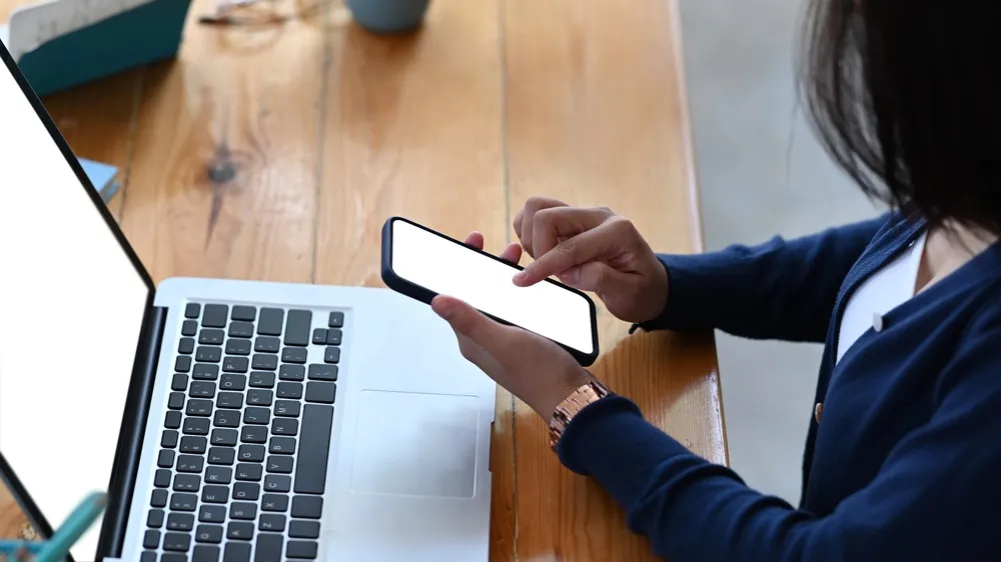
Rozwiązywanie problemów z połączeniem telefonu i komputera
 Podczas próby połączenia telefonu z komputerem przez Wi-Fi mogą wystąpić różne problemy, które mogą uniemożliwić nawiązanie stabilnego połączenia. Najczęstsze trudności obejmują brak synchronizacji, problemy z połączeniem z siecią Wi-Fi, czy też błędy w aplikacjach. Warto zwrócić uwagę na ustawienia sieciowe oraz upewnić się, że oba urządzenia są prawidłowo skonfigurowane i połączone z tą samą siecią.
Podczas próby połączenia telefonu z komputerem przez Wi-Fi mogą wystąpić różne problemy, które mogą uniemożliwić nawiązanie stabilnego połączenia. Najczęstsze trudności obejmują brak synchronizacji, problemy z połączeniem z siecią Wi-Fi, czy też błędy w aplikacjach. Warto zwrócić uwagę na ustawienia sieciowe oraz upewnić się, że oba urządzenia są prawidłowo skonfigurowane i połączone z tą samą siecią.
W przypadku problemów z połączeniem, pierwszym krokiem powinno być sprawdzenie, czy urządzenia są w zasięgu sieci Wi-Fi oraz czy Wi-Fi jest włączone na obu urządzeniach. Dodatkowo, warto zaktualizować aplikacje do najnowszych wersji, co może rozwiązać wiele problemów związanych z kompatybilnością. W razie dalszych trudności, pomocne może być zresetowanie ustawień sieciowych lub ponowne uruchomienie obu urządzeń, co często przynosi pozytywne rezultaty.
Najczęstsze błędy i ich rozwiązania przy łączeniu przez Wi-Fi
Podczas próby połączenia telefonu z komputerem przez Wi-Fi użytkownicy mogą napotkać różne błędy, które mogą skutkować brakiem synchronizacji lub problemami z transferem plików. Wiele z tych problemów wynika z niewłaściwych ustawień, braku połączenia z siecią lub niekompatybilności aplikacji. Zrozumienie najczęstszych błędów i ich rozwiązań może znacząco ułatwić proces łączenia urządzeń.| Błąd | Przyczyna | Rozwiązanie |
|---|---|---|
| Brak połączenia z siecią | Urządzenia nie są połączone z tą samą siecią Wi-Fi | Sprawdź, czy oba urządzenia są podłączone do tej samej sieci Wi-Fi. |
| Problemy z aplikacją | Nieaktualna wersja aplikacji do przesyłania plików | Zaktualizuj aplikacje na obu urządzeniach do najnowszej wersji. |
| Brak widoczności urządzenia | Wyłączony Bluetooth lub AirDrop (w przypadku Apple) | Włącz Bluetooth i AirDrop na urządzeniu Apple. |
| Powolne przesyłanie plików | Problemy z jakością sygnału Wi-Fi | Spróbuj zbliżyć urządzenia do routera Wi-Fi lub zrestartuj router. |
Ustawienia sieciowe, które mogą wpłynąć na połączenie
Ustawienia sieciowe odgrywają kluczową rolę w stabilności połączenia przez Wi-Fi między telefonem a komputerem. Wiele problemów z synchronizacją i przesyłaniem plików wynika z nieprawidłowych konfiguracji routera, zapory sieciowej lub innych ustawień sieciowych. Dlatego ważne jest, aby użytkownicy zwracali uwagę na te aspekty przed próbą połączenia swoich urządzeń.Sprawdź, czy zapora sieciowa na komputerze nie blokuje połączeń z urządzeniami mobilnymi. Upewnij się również, że router jest skonfigurowany do obsługi połączeń między różnymi urządzeniami. Warto przetestować różne ustawienia, takie jak QoS (Quality of Service), aby poprawić wydajność przesyłania danych. Dobrze skonfigurowana sieć może znacznie zwiększyć efektywność przesyłania plików i synchronizacji między urządzeniami.
Jak wykorzystać połączenie Wi-Fi do zdalnego zarządzania urządzeniami
Połączenie przez Wi-Fi nie tylko umożliwia przesyłanie plików między telefonem a komputerem, ale także otwiera drzwi do zdalnego zarządzania urządzeniami. Dzięki aplikacjom takim jak TeamViewer czy AnyDesk, użytkownicy mogą zdalnie kontrolować swój komputer z telefonu, co jest szczególnie przydatne w sytuacjach awaryjnych lub podczas pracy zdalnej. Wystarczy, że zainstalujesz odpowiednią aplikację na obu urządzeniach, aby móc zdalnie uzyskać dostęp do plików, aplikacji i ustawień swojego komputera.
W przyszłości możemy spodziewać się jeszcze bardziej zaawansowanych funkcji w zakresie integracji urządzeń. Technologie takie jak IoT (Internet of Things) mogą umożliwić synchronizację i zarządzanie nie tylko komputerem i telefonem, ale także innymi inteligentnymi urządzeniami w naszym otoczeniu, takimi jak inteligentne głośniki czy termostaty. Wykorzystanie tych technologii może zrewolucjonizować sposób, w jaki zarządzamy naszymi urządzeniami, czyniąc nasze życie bardziej komfortowym i efektywnym.